Сделать уютной свою спальню вы сможете благодаря набору мебели для спальни.
Что это значит?
Будем комбинировать, объединять в одно тело, двух совершенно разных животных.
Например, голубь и дельфин! Ну что между ними может быть общего?
Практически ничего.
А вот посмотрите на этого мутантика, кажется, что такое животное на самом деле существует.
Если такое чудовище прилетит к вам на подоконник — это знак. Знак, что хватит уже сидеть за компьютером, а пора погулять!

Итак, приступим к созданию этой милой пташки.
Находим две фотографии, которые вам приглянулись, и вам кажется, что при совмещении этих снимков получится прикольный зверек.


Здесь получилось, что окраска у голубя и у дельфина совпадают, но это совсем не обязательно.
1. Фотографию с дельфином уменьшаем, отражаем по горизонтали, перемещаем на голубя.

2. Внизу палитры слоев нажмите на значок ![]() (добавить маску слоя). Около иконки слоя с дельфином появится белый прямоугольник — это маска.
(добавить маску слоя). Около иконки слоя с дельфином появится белый прямоугольник — это маска.
Берем кисть черного цвета, пока жесткую, и стираем все лишнее.
Я в основном избавилась от воды зеленого цвета.
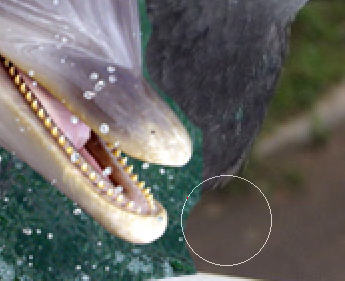

3. Совмещаем две головы. Переключаемся на кисточку помягче и продолжаем обрабатывать голову. Когда нужно уменьшайте прозрачность слоя с головой дельфина, корректируйте размер (Ctrl + T).

Голова села, но она все еще принадлежит дельфину. Выдают капли воды, блеск гладкой кожи, белая щечка дельфина. Это нужно исправить.
4. С помощью инструмента Восстанавливающая кисть ![]() удаляем капли.
удаляем капли.
Зажимаем Alt и кликаем по чистому участку, отпускаем и кликаем по капле.
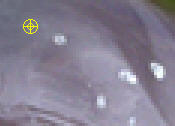
5. Теперь можно сравнять цвет головы с телом (как я уже говорила, в вашем случае голова и тело могут отличаться по цвету)
Переходим в меню Изображение — Коррекция — Цветовой баланс (Image — Adjustment — Color Balance)
Я только чуточку уменьшу количество красного цвета на голове дельфина.
При необходимости подкорректируйте цвета не только в средних тонах, но и в тенях, и в светах.

6. Теперь мне нужно немного замаскировать голову дельфина от блеска и гладкости.
Я создаю новый слой, сразу уменьшаю ему прозрачность до 40%. Перехожу на основной с голубем. Беру инструмент штамп ![]() , кисть мягкая.
, кисть мягкая.
Зажимаю Alt и определяю область копирования (кликаю по перышкам).
Возвращаюсь на новосозданный слой и начинаю рисовать прямо по голове.
Теперь она стала матовой и не блестит.

7. Можно подработать голову с помощью инструментов Затемнитель ![]() и Осветлитель
и Осветлитель ![]() .
.
Можно еще глаз голубиный поставить, и получится вот так:

Такой голубь был до операции по перемещению головы.

Посмотрите на другие подобные картинки:

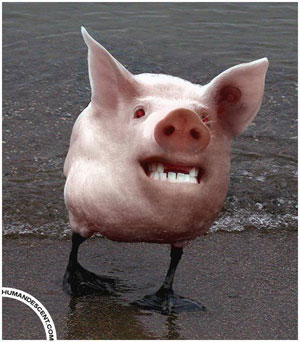

До встречи на www.photoshop-master.ru!
Данный урок подготовлен для Вас командой сайта http://www.photoshop-master.ru